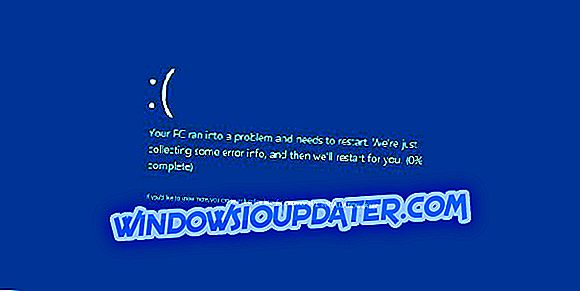Skridt til at installere Windows 10 oktober opdatering uden problemer
- Windows 10 oktober Opdater systemkrav
- Kør et komplet system antivirus scan
- Frigør noget plads
- Brug Clean Boot
- Deaktiver VPN
- unødvendige eksterne enheder
Windows 10 Oktober 2018 Update er endelig tilgængelig til download for offentligheden. Du kan hurtigt få fat i denne nye Windows 10-version lige fra Microsofts opdateringsside. Opdateringsassistenten tager sig af alt og om en time eller så kan du teste det nye operativsystem.
Windows 10-opdateringsprocessen er imidlertid berygtet for at udløse forskellige systemproblemer. I de fleste tilfælde sker dette, fordi brugerne ikke har grundigt forberedt deres pc'er til opgraderingen.
Vi vil hjælpe dig med at undgå alle de nervebrydende Windows 10 opgraderingsfejl og fejl. I denne vejledning skal vi vise, hvad du skal gøre for at få computeren klar til Windows 10 oktober 2018.
Sådan installeres Windows 10 oktober 2018 Opdater hurtigere
Trin 1: Systemkrav til Windows 10 oktober 2018 Update
Hvis din maskine ikke opfylder alle systemkravene til at køre den nyeste Windows OS-version, vil du helt sikkert opleve tekniske problemer. Så den bedste måde at undgå denne ubehagelige situation på er at sikre, at din pc er i stand til at køre OS versionen, som du planlægger at installere. Så hvad er systemkravene til Windows 10 oktober 2018 Update?
Windows 10 v1809-systemkrav som angivet af Microsoft:
| Processor: | 1 Gigahertz (GHz) eller hurtigere processor eller SoC |
| VÆDDER: | 1 gigabyte (GB) til 32-bit eller 2 GB til 64-bit |
| Plads på harddisken: | 16 GB til 32-bit OS 20 GB til 64-bit OS |
| Grafikkort: | DirectX 9 eller nyere med WDDM 1.0 driver |
| Skærm: | 800 × 600 |
Trin 2: Kør et komplet system antivirus scan
Virus- og malwareinfektioner kan blokere opdateringsprocessen, der forhindrer dig i at få den nyeste OS-version. For at afværge denne mulige årsag til din liste skal du køre en grundig antivirus scan før du rammer opdateringsknappen. Du kan bruge Windows 'indbyggede sikkerhedsværktøj, Windows Defender eller et tredjeparts antivirusværktøj.
Vi anbefaler også at installere et antimalware-værktøj for at sikre, at ingen trussel bliver uopdaget. Sørg for, at antimalware-løsningen er fuldt kompatibel med dit antivirusværktøj.
For flere oplysninger om de bedste antivirus- og antimalwareværktøjer, der skal installeres, skal du tjekke nedenstående vejledninger:
- 7 bedste antimalwareværktøjer til Windows 10 for at blokere trusler i 2018
- Bitdefender Internet Security 2019: Det bedste antivirusprogram til Windows
- Bedste antivirusprogram med flere scanningsmotorer til Windows 10
- Her er det bedste antivirus med boot scan for at fjerne skjult malware
Trin 3: Frigør noget plads
Sørg for, at du har nok lagerplads til at downloade Windows 10 version 1809. Til denne opgave skal du slette dine junkfiler, midlertidige filer og mapper og afinstallere de apps og programmer, som du aldrig eller sjældent brugte.
For detaljerede instruktioner om, hvordan du sletter unødvendige filer og mapper, skal du tjekke følgende vejledninger:
- De 12 bedste værktøjer til at slette uønskede filer fra din Windows 10 PC
- 'Free up space now' renser Windows 10 junk filer på mindre end 2 minutter
- Sådan sletter du midlertidige filer ved hjælp af Diskoprydning på Windows 10, 8, 7
- Steam Cleaner hjælper med at rydde midlertidige data fra spilplatforme
- Sådan afinstalleres programmer og programmer i Windows 10
Trin 4: Brug Clean Boot
Du vil ikke have andre apps og programmer til at forstyrre din Windows 10 October Update installeringsproces. Af denne grund bør du rense boot din computer. På denne måde vil din maskine kun bruge et minimum af drivere og programmer. Her er de trin, der skal følges:
- Gå til Start> skriv msconfig > tryk Enter
- Naviger systemkonfiguration> gå til fanen Tjenester> Skjul alle Microsoft-tjenester> klik på Deaktiver alle.

- Gå til fanen Startup> Åbn opgavehåndtering.
- Vælg alle opstartspunkterne> klik på Deaktiver> luk Task Manager> genstart din maskine.
Trin 5: Deaktiver VPN
Ofte kan din VPN-software muligvis blokere opdateringer. Så før du installerer den nye Windows 10-version, skal du slukke for dit VPN-værktøj for at undgå eventuelle problemer. Nogle gange kan din VPN blokere dine Windows-komponenter eller programmer uden din tilladelse. Så den sikreste fremgangsmåde er at simpelthen deaktivere den under opdatering. Når opdateringerne er installeret, kan du aktivere din VPN.
Trin 6 - Afbryd unødvendige eksterne enheder
Mange brugere bekræftede, at afbrydelse af unødvendige eksterne enheder hjalp dem med at installere opdateringen meget hurtigere. Du kan derefter tilslutte dine eksterne enheder igen efter opdateringen er installeret.
Disse tip skal hjælpe dig med at installere opdateringen af Windows 10 Oktober 2018 jævnt. For yderligere forslag til, hvordan du undgår installationsproblemer i Windows 10, er du velkommen til at kommentere nedenfor.
RELATEREDE GUIDER TIL AT KONTROLLERE:
- FIX: Windows installation opstod under en uventet fejl
- Fix: 'Windows installation har mislykkedes' Windows 10 opgraderingsfejl
- Er din Windows Installer fast? Sådan repareres det på Windows 7, 8.1, 10